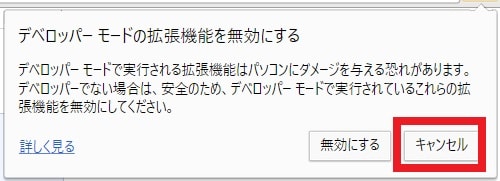皆様、こんばんは。
今回の投稿は、前回の投稿に引き続き、Google Chromeの拡張機能をインストールする際に必要なCRXファイルをZIPファイルに変換して保存することができる「CRX Extractor/Downloader」という拡張機能の使い方に関する投稿となります。
それでは今回の投稿にまいりましょう。
【スポンサーリンク】
はじめに
【目次】
さて改めまして今回の投稿は、前回の投稿に引き続き、Google Chromeの拡張機能をインストールする際に必要なCRXファイルをZIPファイルに変換して保存することができる「CRX Extractor/Downloader」という拡張機能の使い方に関する投稿になります。
前回の投稿では、「CRX Extractor/Downloader」という拡張機能の日本語化ファイルを公開してから、「CRX Extractor/Downloader」を実際にインストールして日本語化する手順について記載いたしました。
そこで今回の投稿では、「CRX Extractor/Downloader」を使用してCRXファイルをZIPファイルに変換する方法とGoogle Chromeの公式サイトから拡張機能のCRXファイルまたはZIPファイルをダウンロードする方法について、記事を記載してまいりたいと思います。
それでは本題に入りましょう。
【スポンサーリンク】
「CRX Extractor/Downloader」をインストールする手順
それでは初めに「CRX Extractor/Downloader」をインストールする手順について記載いたします。
「CRX Extractor/Downloader」をインストールする手順の詳細については、前回の「CRX Extractor/Downloader」の日本語化ファイルの過去記事に記載しているために、以下の当ブログの過去記事を参照してください。
<過去記事>
1、URL
・【CRX Extractor/Downloader】 日本語化ファイル公開!
「CRX Extractor/Downloader」をインストールする手順に関する記載は以上です。
「CRX Extractor/Downloader」の使い方
【CRXファイルをZIPファイルに変換する】
それでは次に「CRX Extractor/Downloader」の使い方について記載いたします。
まずはCRXファイルをZIPファイルに変換する手順について記載いたします。
そこでお使いのGoogle Chromeを実行してください。
次に「Google chrome」の「デベロッパーモードの拡張機能を無効にする」という警告画面が表示された場合には、キャンセルという項目をクリックします。(1)注:「デベロッパーモードの拡張機能を無効にする」という警告画面を非表示する場合は、次の「Google Chrome」の「デベロッパーモードの拡張機能を無効にする」という警告画面を非表示にする方法に関する過去記事を参照してください
次に以下の当ブログの過去記事を参照してから、Google Chromeのアドレスバーに「CRX Extractor/Downloader」の拡張機能アイコンを表示してください。
<過去記事>
1、URL
・【Google Chrome】アドレスバーに拡張機能アイコンを表示する方法
次にGoogle Chromeのアドレスバーに表示されている「CRX Extractor/Downloader」の拡張機能アイコンをクリックしてから、CRXをZIPに変換という項目をクリックします。
次に「CRX Extractor/Downloader」を使用してZIPに変換するCRXファイルを選択してください。
次にCRXファイルをZIPファイルへの変換が完了してから、ZIPファイルとして保存という項目をクリックします。
次に「CRX Extractor/Downloader」を使用してZIPファイルに変換されたCRXファイルを保存してください。
以上でCRXファイルをZIPファイルに変換できます。
「CRX Extractor/Downloader」を使用してCRXファイルをZIPファイルに変換する手順に関する記載は以上です。
【任意の拡張機能のCRXファイルまたはZIPファイルにダウンロードする】
それでは次に任意の拡張機能のCRXファイルまたはZIPファイルにダウンロードする手順について記載いたします。
「CRX Extractor/Downloader」には、Google Chromeを使用して拡張機能の公式サイトにアクセスすることにより、任意の拡張機能のCRXファイルまたはZIPファイルにダウンロードすることができます。
そこで以下の当ブログの過去記事を参照してから、Chrome ウェブストアにアクセスして、CRXファイルまたはZIPファイルにダウンロードする拡張機能の公式ページにアクセスしてください。
<過去記事>
1、URL
・【Google Chrome】ウェブストアに素早くアクセスする方法
Google Chromeのアドレスバーに表示されている「CRX Extractor/Downloader」の拡張機能アイコンを右クリックしてから、Download CRX for this extensionまたはDownload ZIP for this extensionという項目をクリックします。
次に「CRX Extractor/Downloader」を使用してダウンロードした任意の拡張機能のCRXファイルまたはZIPファイルを保存してください。
以上で任意の拡張機能のCRXファイルまたはZIPファイルにダウンロードできます。
「CRX Extractor/Downloader」を使用して任意の拡張機能のCRXファイルまたはZIPファイルにダウンロードする手順に関する記載は以上です。
【設定】
それでは次に「CRX Extractor/Downloader」の設定について記載いたします。
「CRX Extractor/Downloader」には、現時点で設定画面が存在していません。
逆に申しますとそれだけ「CRX Extractor/Downloader」は、Google Chromeの拡張機能として簡単に操作できるということです。
「CRX Extractor/Downloader」の使い方に関する記載は以上です。
あとがき
さて今回の投稿は以上となります。
今回の投稿で記載する記事以外の動画ダウンロードソフトの使い方に関連する記事に興味がある方は、ぜひ一度以下の動画ダウンロードソフトの使い方に関連する記事のまとめを参照してください。
<動画ダウンロードソフトの使い方に関連する記事のまとめ>
1、URL
それでは以上です。